域網絡可以由域服務器管理多台在域內的機器,主要用於企業和單個組織的網絡,那麼怎麼在win10的系統上加域?下面小編就為大家介紹win10加域兩種方法,一起來看看吧!
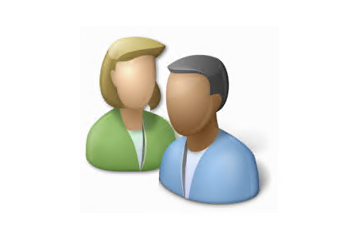
win10加域方法一:
1、右鍵點擊開始菜單,從右鍵菜單中選擇“系統”
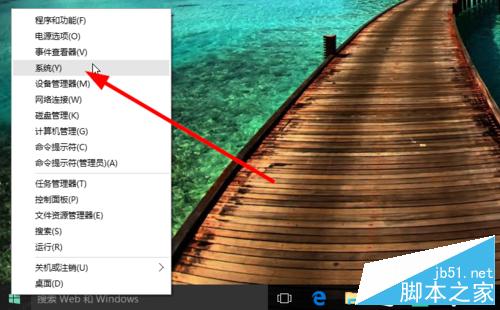
2、在系統界面,找到“更改設置按鈕”,如圖所示
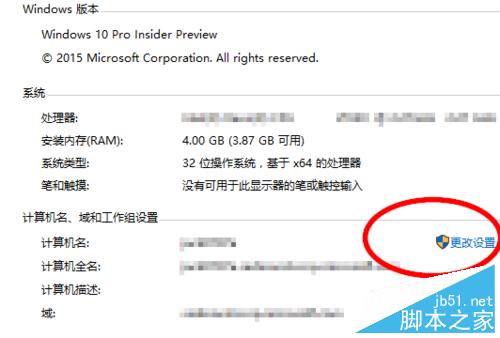
3、在彈出的窗口中繼續點擊“更改”按鈕,如圖所示
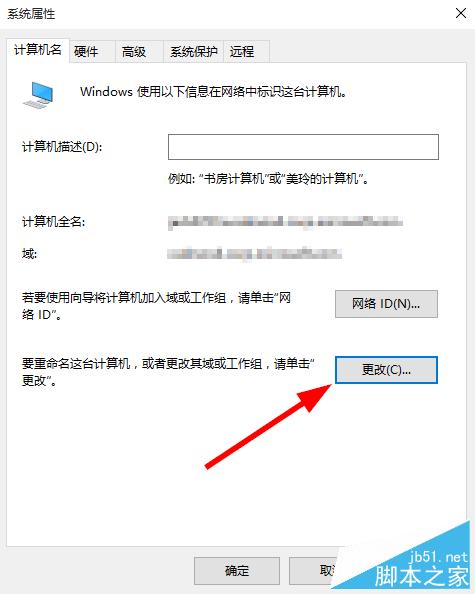
4、輸入域服務器的地址(須由自己公司或組織的管理員提供),然後點擊確定,一般會再彈出窗口要求輸入域賬號和密碼,然後重新啟動電腦使加域生效。
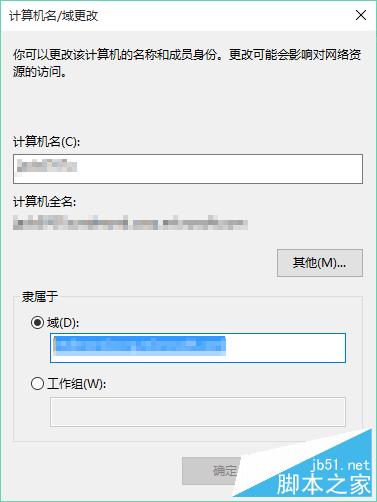
win10加域方法2
1、點擊開始菜單,選擇“設置”
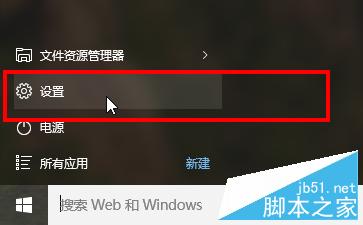
2、從設置選項中點擊“系統”
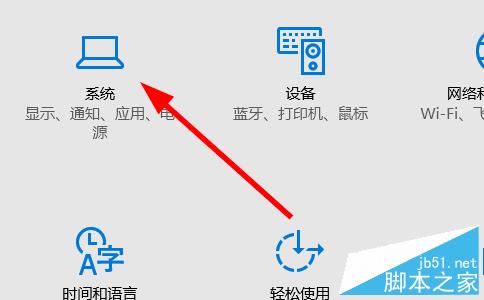
3、在左邊的菜單選擇“關於”,然後再右邊點擊“加入域”按鈕,按照提示輸入域地址,用戶名和密碼,完成加域
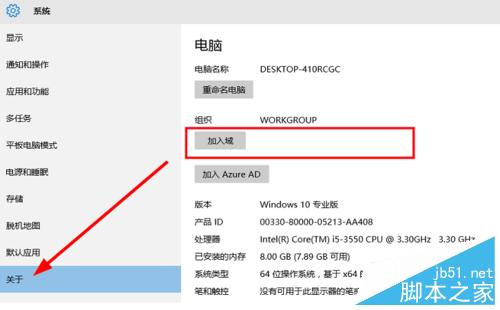
注意事項
加域需要管理員提供域帳號和密碼
需重啟電腦使加域生效
以上就是下面小編就為大家介紹win10加域兩種方法介紹,大家可以選擇自己喜歡的方式進行操作,希望能對大家有所幫助!